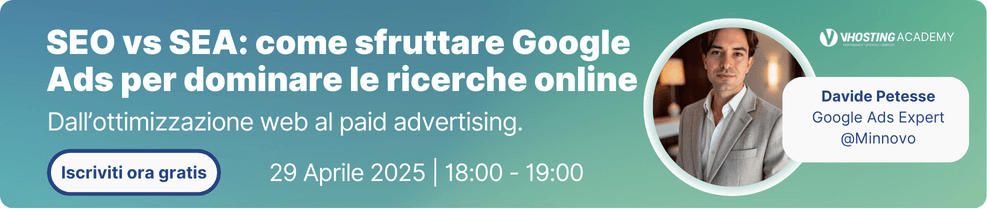Indice
JetBackup è uno strumento che permette di gestire il ripristino e la creazione di backup del contenuto presente su servizi con pannello di controllo cPanel (come ad esempio l’Hosting WordPress).
Grazie a questo strumento è possibile sia ripristinare backup generati automaticamente dal sistema sia crearne manualmente di nuovi sul momento.
Come ripristinare un backup
Dopo aver effettuato l’accesso a cPanel (utilizzando link e dati presenti nell’e-mail di attivazione del servizio ricevuta in fase di acquisto) cliccare su JetBackup 5 (nel caso in cui non dovesse essere visibile è possibile cercarlo utilizzando la barra di ricerca di cPanel in alto a destra).
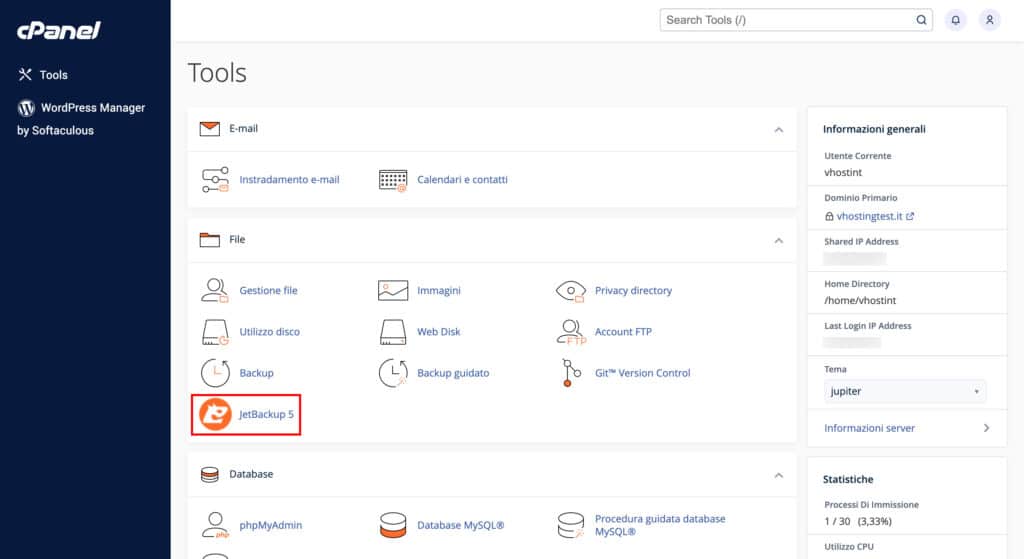
Dal pannello di controllo di JetBackup sarà possibile quindi scegliere esattamente cosa ripristinare dalla sezione Restore & Download.
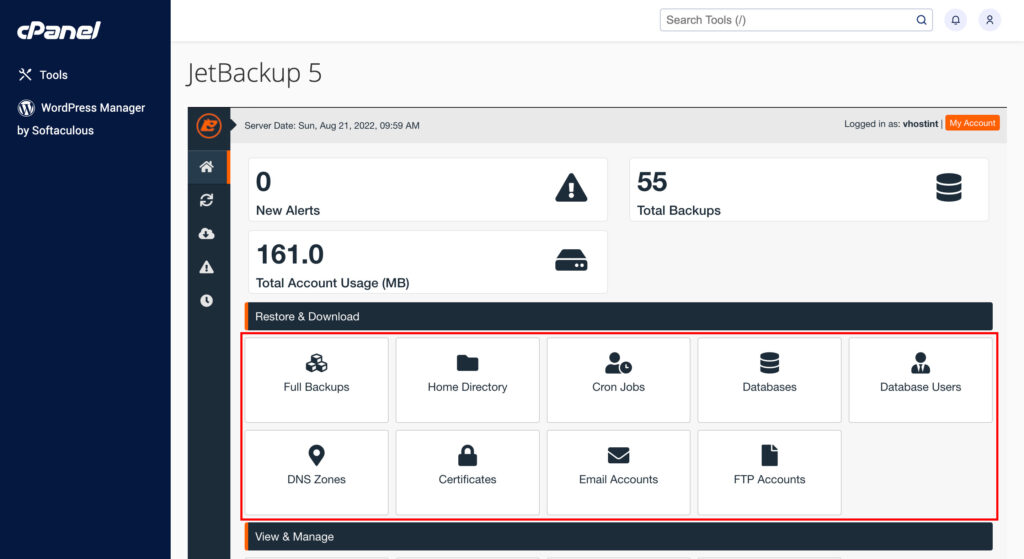
Ripristino full backup
Per ripristinare un full backup (ovvero tutto il contenuto di tutto il servizio hosting) cliccare su Full Backups e dopo aver selezionato la data del backup cliccare su Restore.
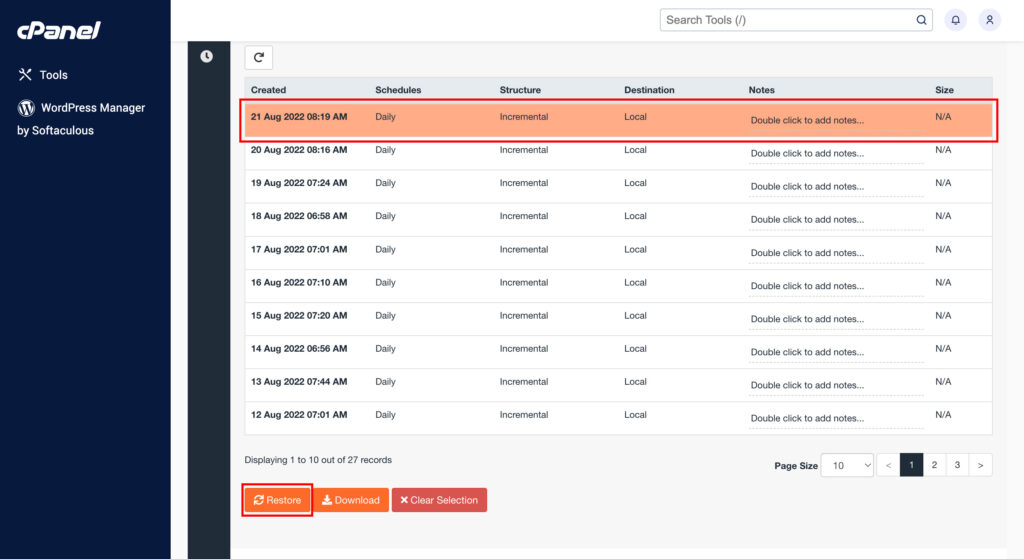
Fatto questo basterà cliccare su Restore Selected Items per avviare il ripristino.
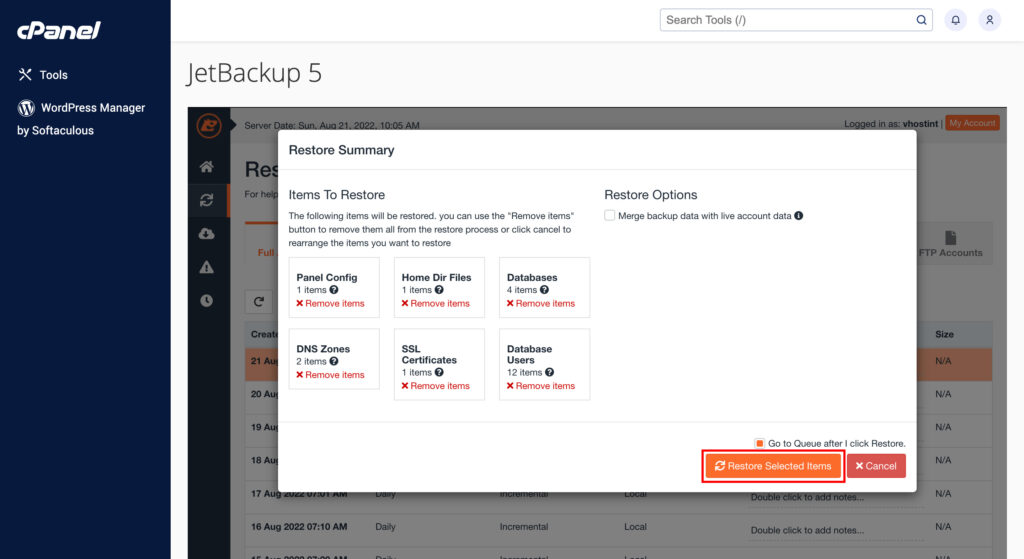
Ripristino file
Per ripristinare i file (ovvero tutto il contenuto della home directory) cliccare su Home Directory e dopo aver selezionato la data del backup cliccare su Restore.
In alternativa è possibile scegliere quali file e/o cartelle ripristinare cliccando su Change Files Selection, sempre dopo aver selezionato la data del backup.
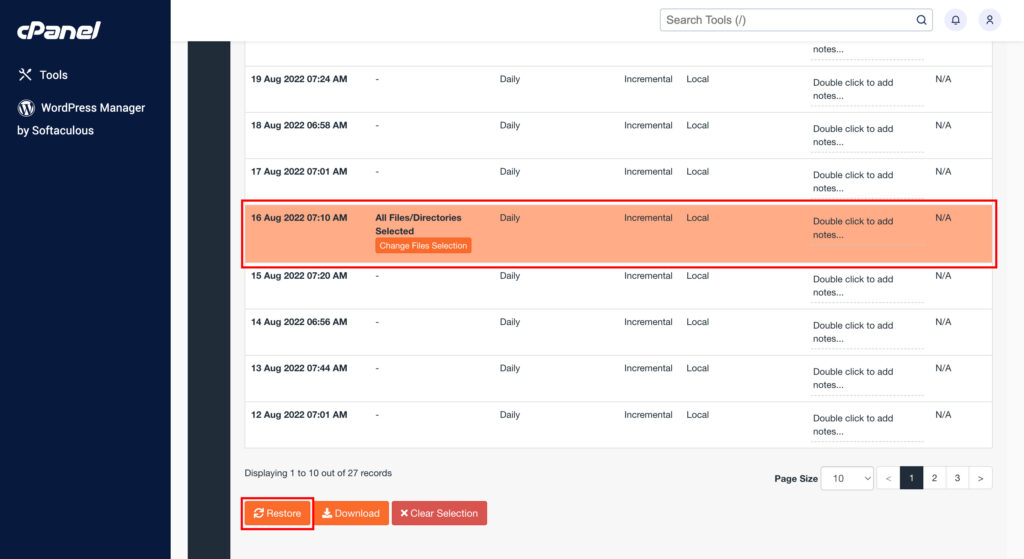
Fatto questo basterà cliccare su Restore Selected Items per avviare il ripristino.
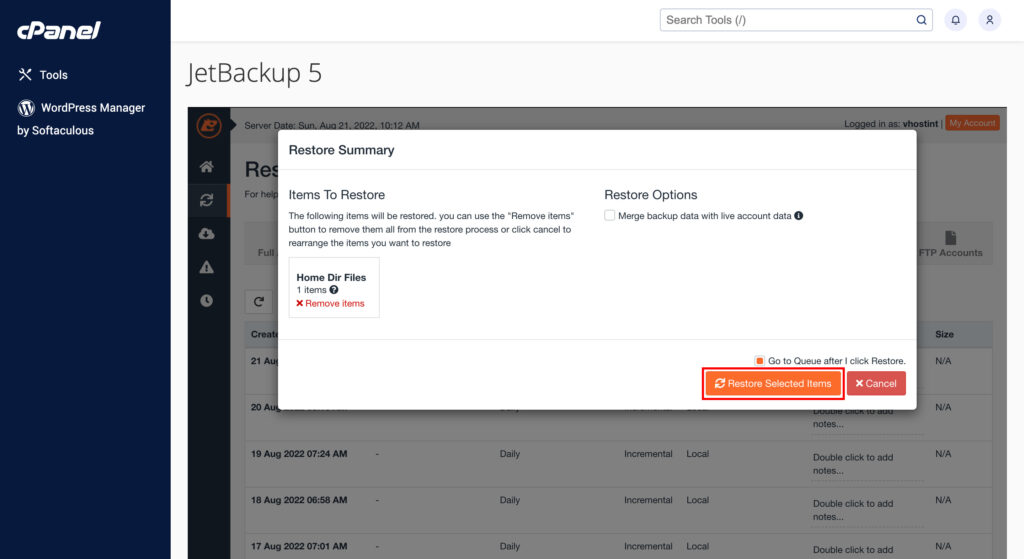
Ripristino database
Per ripristinare un database cliccare su Databases e dopo aver selezionato la data del backup (è possibile utilizzare il menu a tendina cliccando su Choose Other Backup) cliccare su Restore.
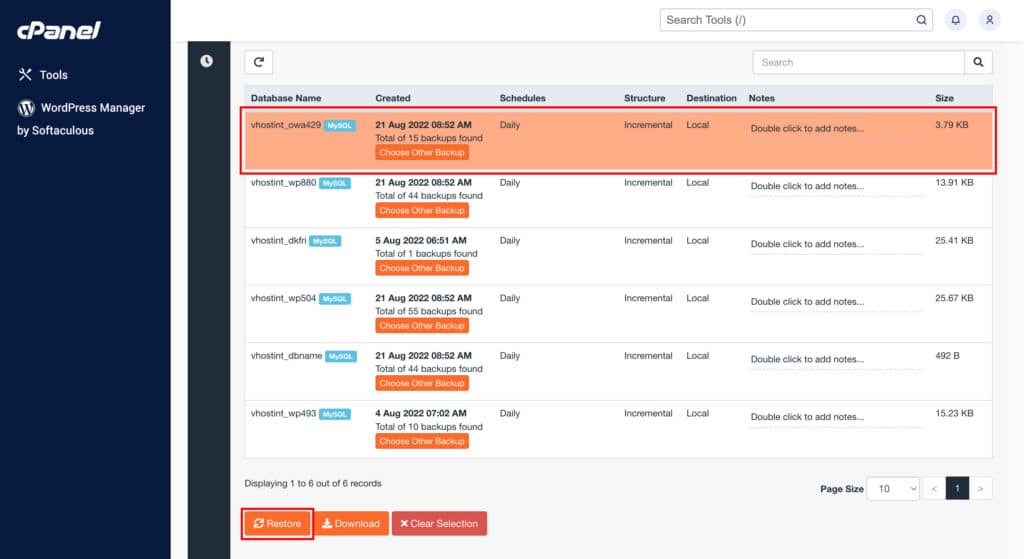
Fatto questo basterà cliccare su Restore Selected Items per avviare il ripristino.
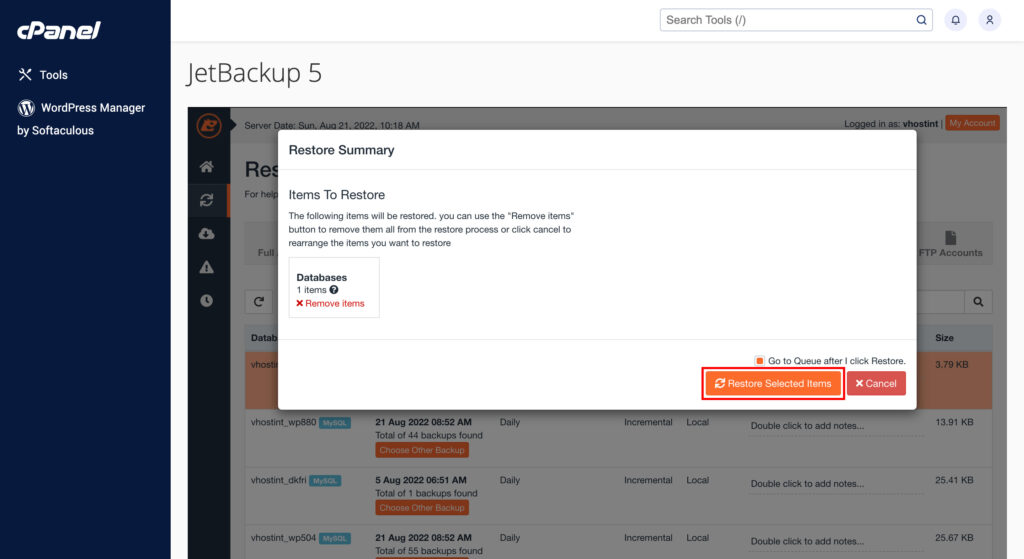
Ripristino utente associato ad un database
Per ripristinare solamente l’utente associato ad uno specifico database cliccare su Database Users e dopo aver selezionato la data del backup (è possibile utilizzare il menu a tendina cliccando su Choose Other Backup) cliccare su Restore.
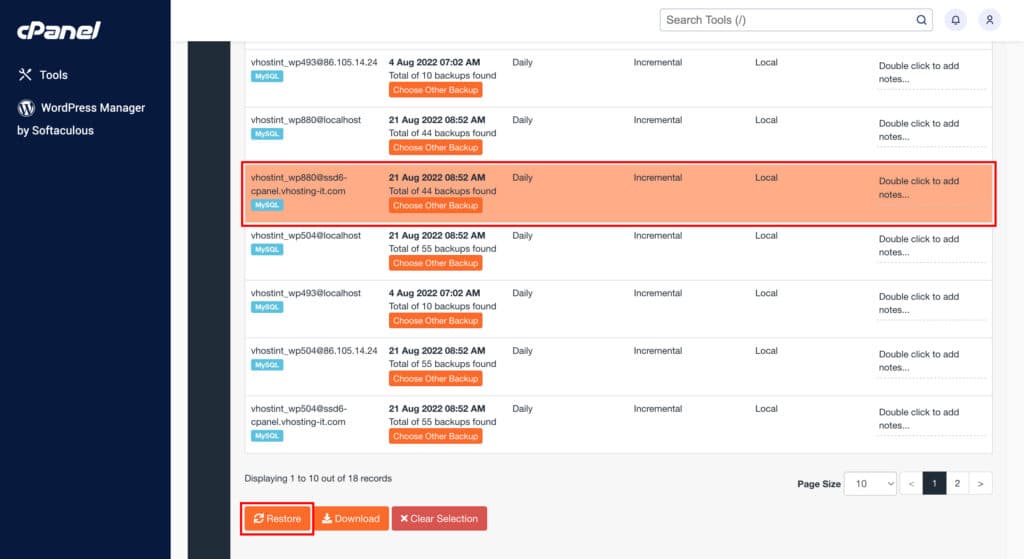
Fatto questo basterà cliccare su Restore Selected Items per avviare il ripristino.
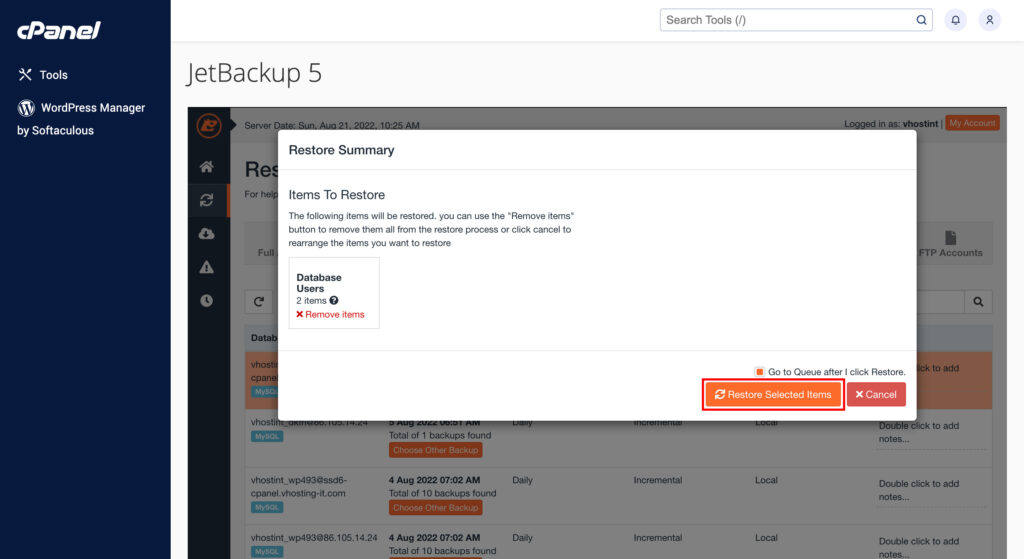
Ripristino zona DNS
Per ripristinare l’intera zona DNS cliccare su DNS Zones e dopo aver selezionato la data del backup (è possibile utilizzare il menu a tendina cliccando su Choose Other Backup) cliccare su Restore.
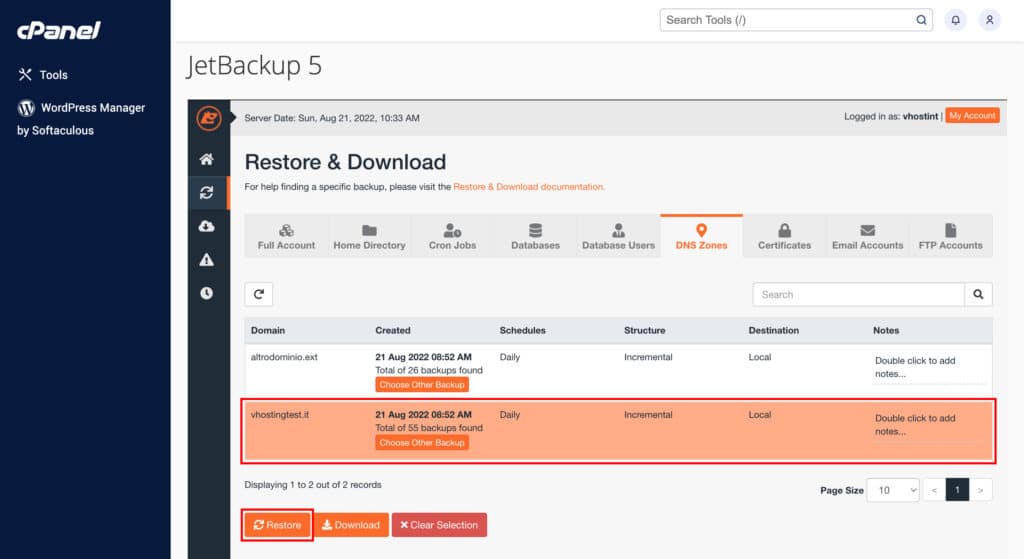
Fatto questo basterà cliccare su Restore Selected Items per avviare il ripristino.
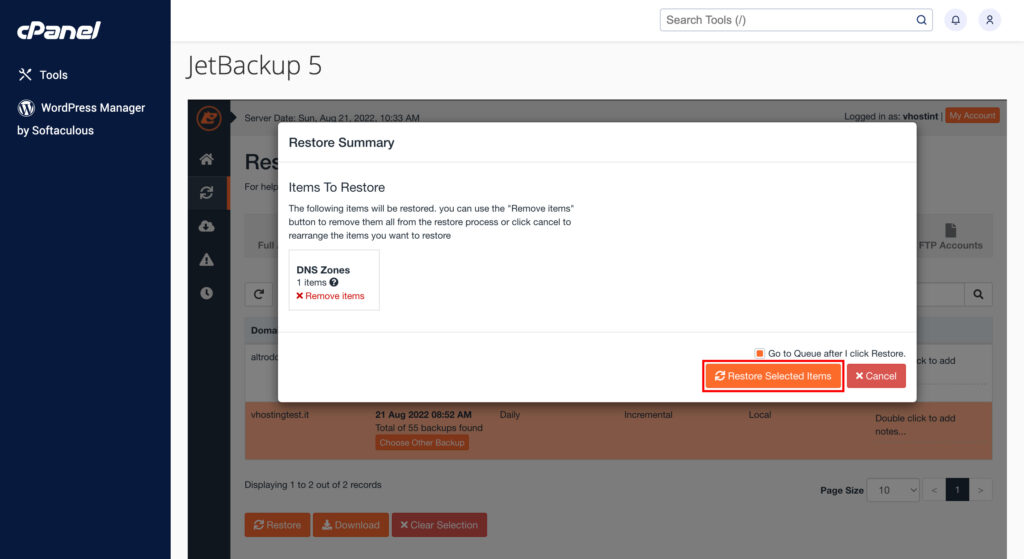
Ricordiamo che la zona DNS presente in cPanel è attiva solo se sul dominio si utilizzano i quattro Nameserver del servizio hosting.
I tempi di ripristino possono variare in base alla dimensione del contenuto da ripristinare.
Come creare un backup
Dopo aver effettuato l’accesso a cPanel (utilizzando link e dati presenti nell’e-mail di attivazione del servizio ricevuta in fase di acquisto) cliccare su JetBackup 5 (nel caso in cui non dovesse essere visibile è possibile cercarlo utilizzando la barra di ricerca di cPanel in alto a destra).
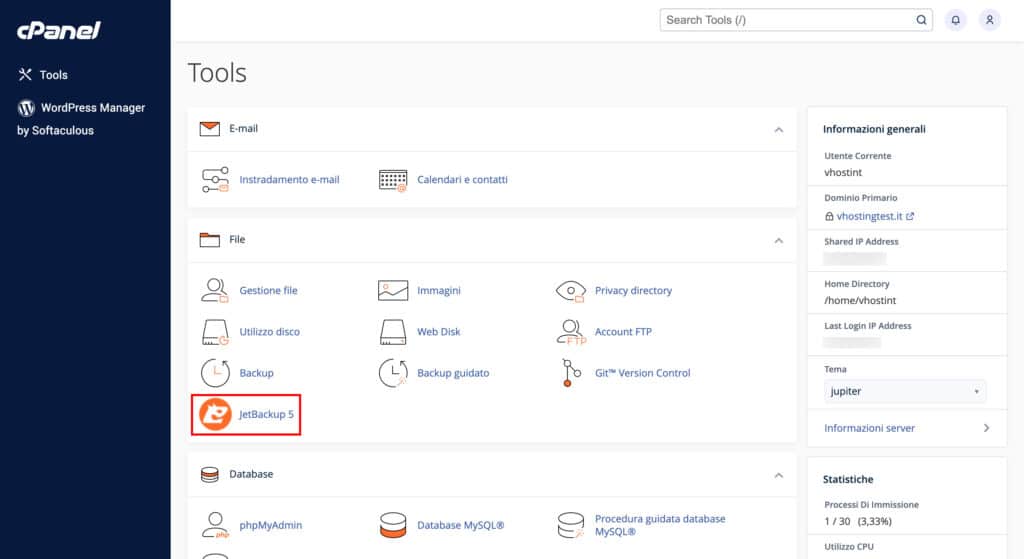
A questo punto cliccare su Create Backup On Demand nella sezione View & Manage.
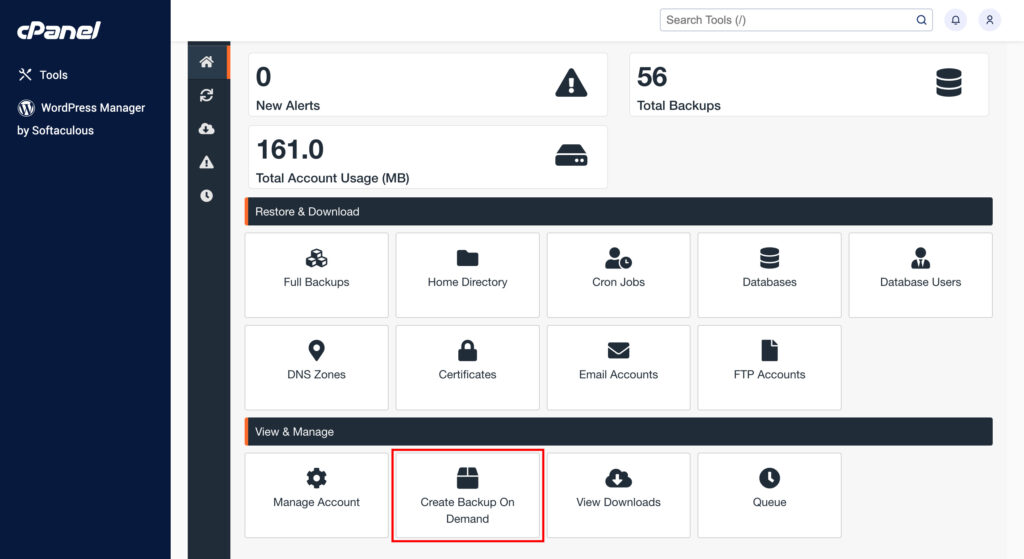
Nella schermata successiva il sistema chiederà conferma prima di avviare l’operazione, cliccare su OK.
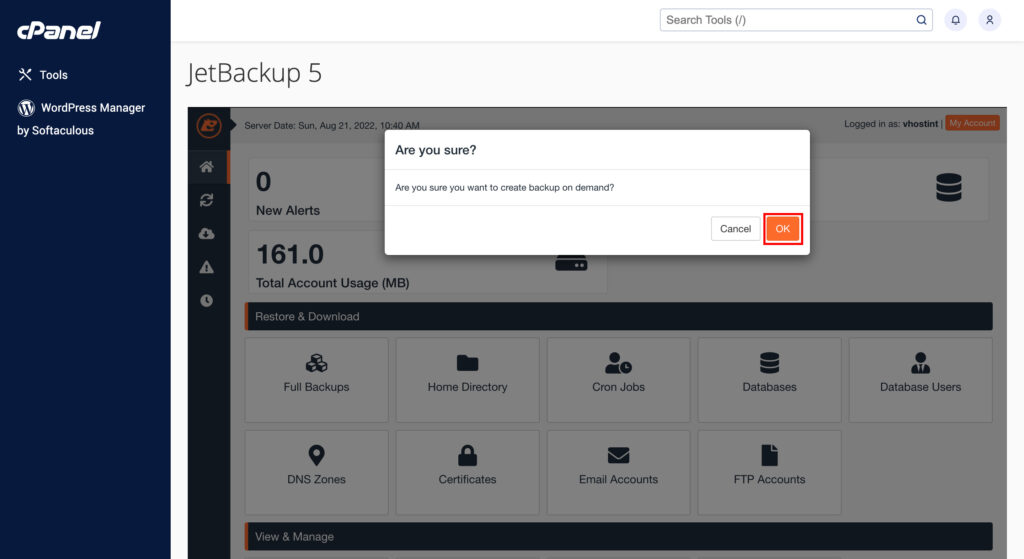
A questo punto la creazione del backup verrà avviata e aggiunta alla coda delle operazioni in corso, sarà possibile visualizzare lo stato di avanzamento cliccando su Queue nel menu presente a sinistra.
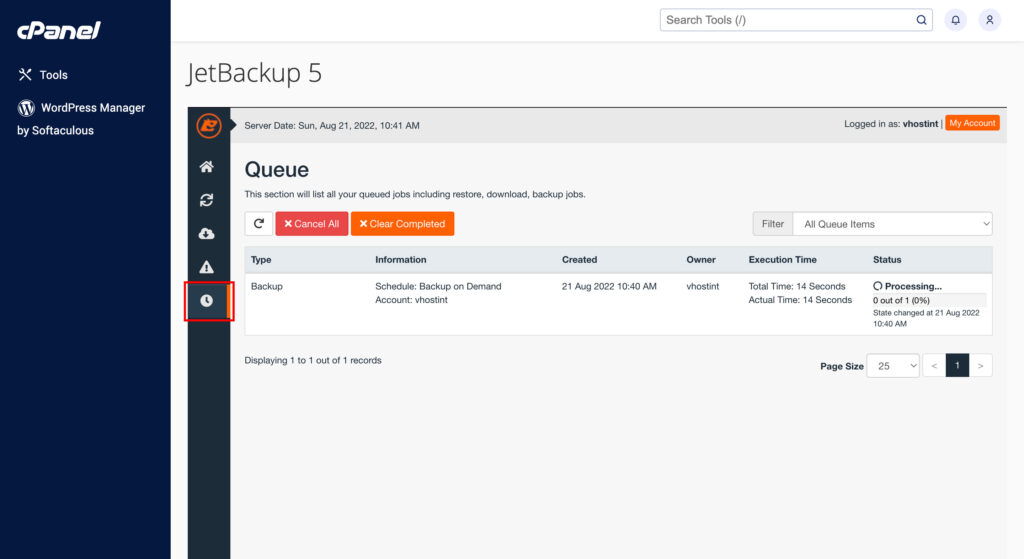
Una volta generato il backup sarà verrà aggiunto alla lista di tutti gli altri presenti e generati automaticamente dal sistema.
I tempi di creazione possono variare in base alla dimensione del contenuto presente sul servizio.